ppt中怎插入演讲者备注?ppt设置注释仅演讲者可见的方法
发布时间:2016-12-23 来源:查字典编辑
摘要:有时候在使用ppt的时候,我们需要进行很多操作,那么今天我们就来看看如何在ppt中插入演讲者备注。有时候需要记录一些东西,但是又不想关闭pp...
有时候在使用ppt的时候,我们需要进行很多操作,那么今天我们就来看看如何在ppt中插入演讲者备注。有时候需要记录一些东西,但是又不想关闭ppt,就可以使用演讲者备注了
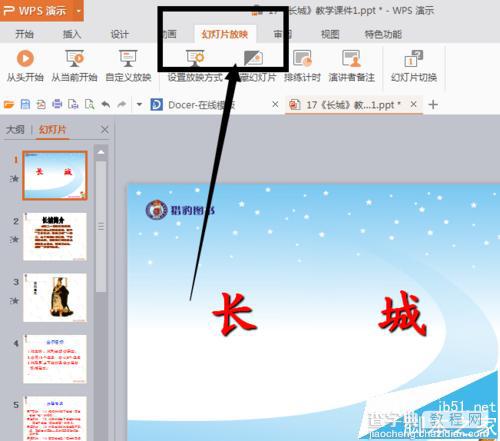
1、打开我们需要插入演讲者备注的ppt。备用
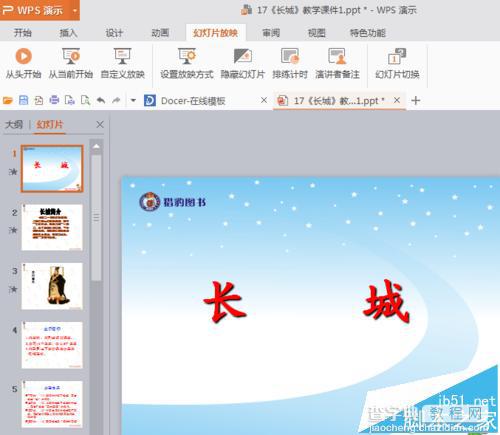
2、在打开的ppt上方菜单栏中寻找“幻灯片放映”并单击
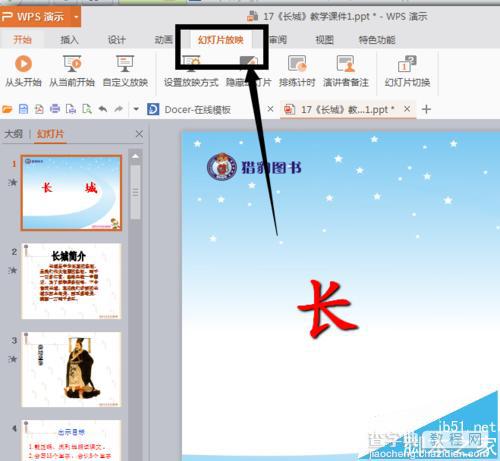
3、单击之后会在幻灯片放映的下方出现一个子菜单,在这里寻找“演讲者备注”并单击
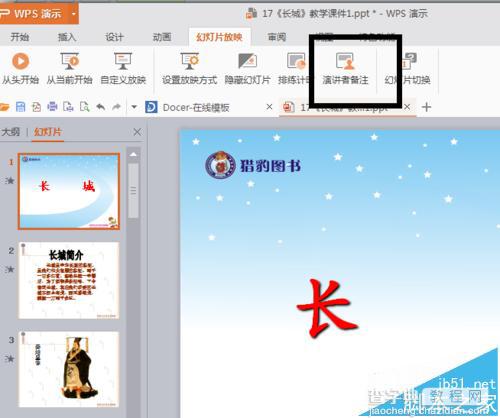
4、单击之后就会出现需要插入的备注,当然你可以选择插入的幻灯片页数
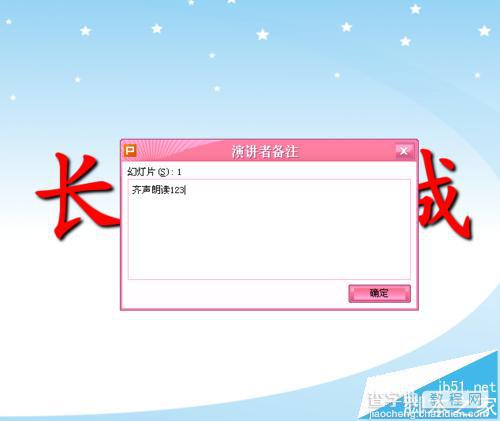
5、输入你的备注内容,点击确定
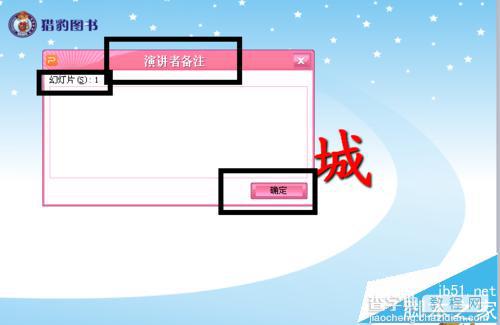
6、在放映过程中也可以鼠标右键单击插入演讲者备注,一边以后查用
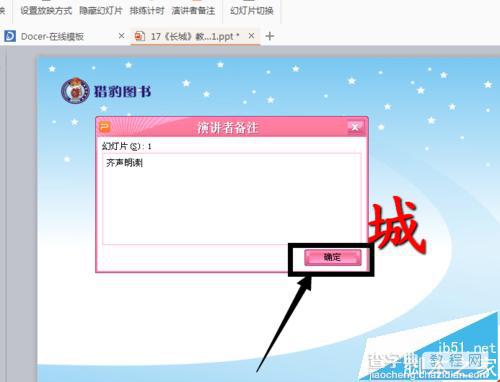
插入演讲者备注以后,只有演讲者能看到很方便。


